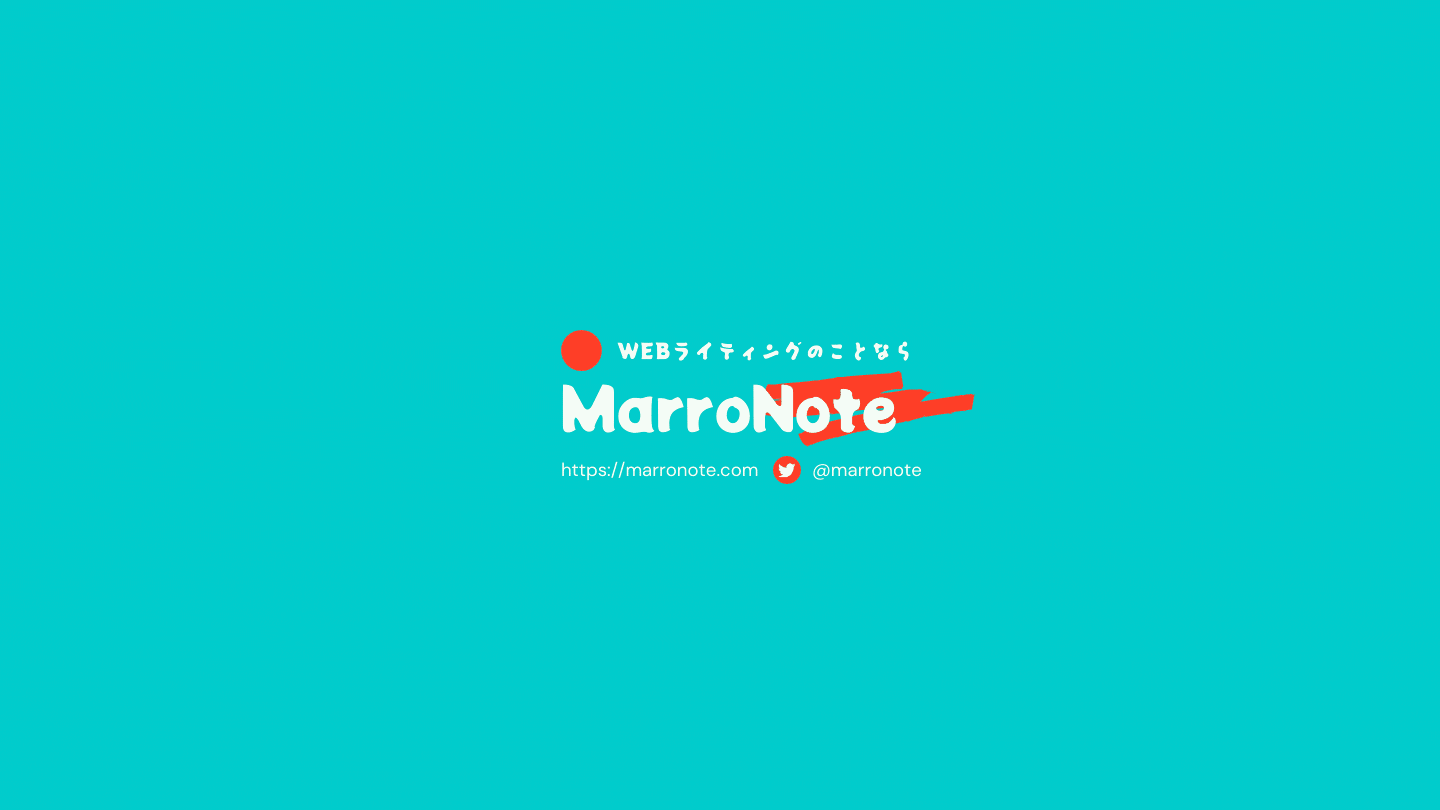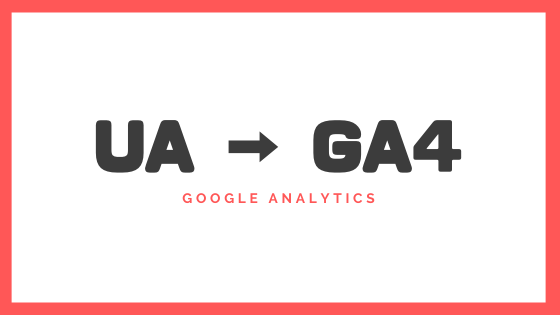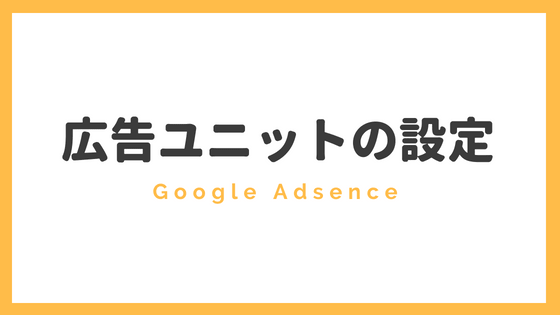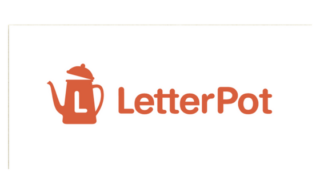Adsenceの審査に合格したものの、最初に何を設定すればいいんだろう?と考えていませんか?私もAdsenceをブログに設定しようと思ったのですが、何から始めようか…と考えてしまいました。
審査に関するブログはたくさんありますが、意外にAdsenceの設定について書かれたブログって少ないですよね。今回は、Adsenceに合格後、最初に何を設定すればいいのか?について説明しますね。
- Adenceに自分のブログURLを登録する
- Adsenceの広告ユニットを作成する
- Google Analytics と Adsence を連携する
- 審査用のAdsenceコードを削除する
1.Adsenceの広告を掲載するブログURLを登録する
まずは、Adesenceに自分のブログのURLを登録しましょう!
設定>自分のサイト
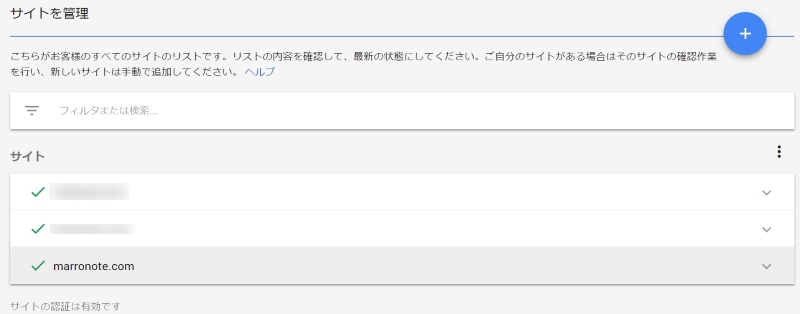
+ボタンをクリックして、サイトのURLを登録します。
忘れずに有効化もしておきましょう。
Adsenceにブログを登録しなくても、利用することができます。しかし、登録をしないない場合、アドセンス狩りという被害に遭う可能性が高まります。
例えば、あなたのブログの広告を不正にクリックしたり、あなたのAdsenceの広告コードを悪用することにより、Adsenceのアカウントを停止に追い込まれる場合があります。
2.Adsenceの広告ユニットを作成する
Adsenceの広告を表示させる場所は決まっていますか?さっそくAdcenceの広告コードを作成しましょう。広告のコードは、「広告ユニット」単位で生成されます。
- 広告を貼る場所1か所につき、1つ広告ユニットを作成する
- 広告ユニットの名前は、「サイト名-端末名-位置」にする
Adsenceの収益データを見たときに、ブログのどの位置の広告がクリックされやすいのか?など、分析ができるようにしたいですよね。広告ユニットの名前に、サイト名・端末・広告位置を記載しておけばわかりやすいのでおススメです。
基本的には、広告はレスポンシブル(広告サイズ最適化)ですが、WordPressのテーマでPCとモバイルで広告表示を切り替えていえる場合は、PC・mbなどわかるように入れておくと良いですね。
広告ユニットとは、Adsenceの広告の単位(グループ)のことです。広告ユニットを作成すると、Adsenceの広告を表示するソースが作成されます。そのソースをブログの表示させたい部分に挿入することで、広告を表示させることができます。
広告ユニットの設定手順
Adsence>広告の設定>コンテンツ>広告ユニット
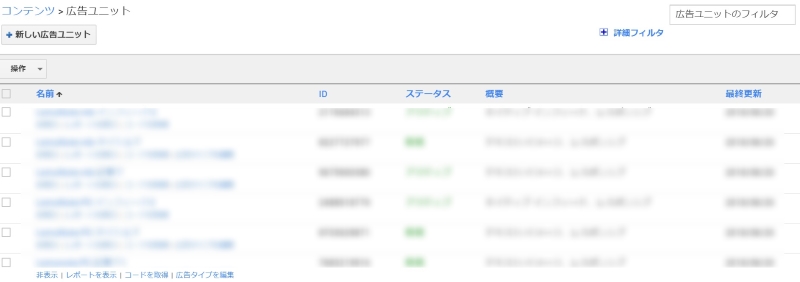
新しい広告ユニットから登録します。
詳しい広告ユニットの作成の仕方は「広告ユニットを設定しよう」をご覧ください。
3.Google Analytics と Adsence を連携する
Google Analytics と Adsence を連携すると、どのページの収益が高いのか?など収益の分析をすることができます。
Analytics と Adsence は、初期設定では連携されていないため自分で設定をします。
Google Analytics の設定
Google Analytics にログインをします。
アナリティクス設定>アカウント>プロパティ>Adsence のリンク設定
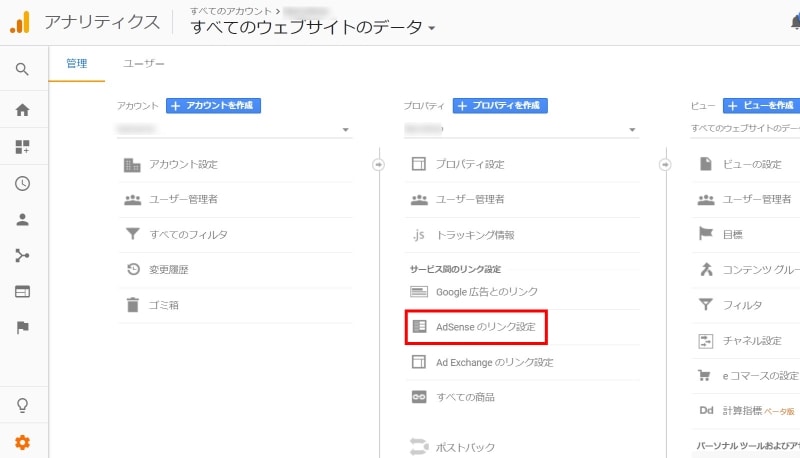 Adsenceのリンク設定をクリック
Adsenceのリンク設定をクリック
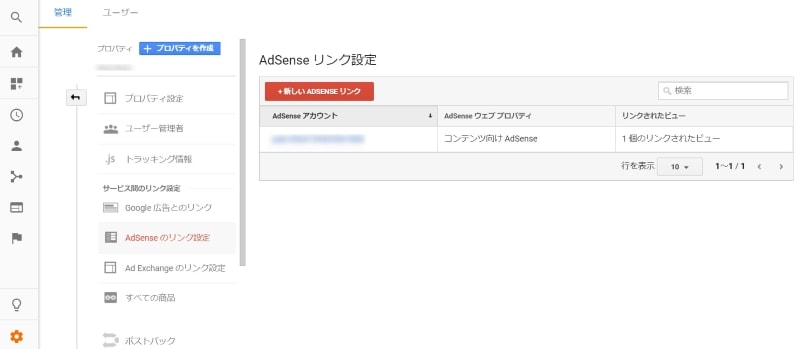
新しいAdsenceリンク をクリックします。
作成したら完了です。
Adsenceのデータが表示されるようになるまで、最大24時間程度かかることがあります。
Adsenseで確認
Google Adsence でログインをする。
設定>アクセスと認証>Google アナリティクス
こちらで、あなたのGoogle Analyticsが表示されていたら無事設定が完了しています。
4.審査用のAdsenceコードを削除する
Adsenceの審査のためにブログの<head></head>に追加したコードを削除します。
間違えないように気を付けて削除しましょう。
審査用のコードをそのままにしておくと、Adsenceの自動広告が挿入されます。
まとめ
上記でAdsenceの設定は完了です!
広告が配信されるようになるまで、少し時間がかかりますので気なかがに待ちましょう。